Como usar o texto preditivo embutido no macOS Sonoma
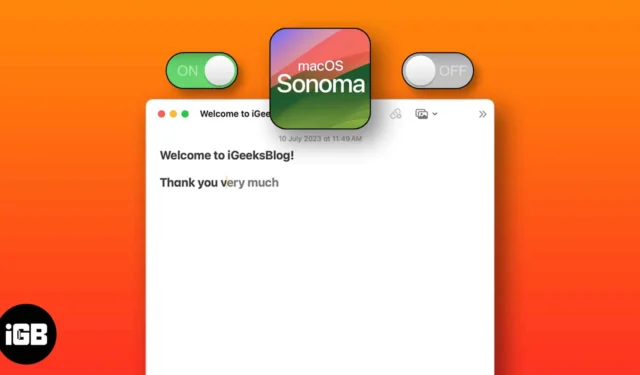
Quão aliviado você ficaria se o seu Mac pudesse ajudar a escrever e-mails ou textos para você? Bem, a Apple trouxe o recurso de previsão de texto em linha para Macs com o lançamento do macOS Sonoma. Este recurso interessante oferece sugestões em tempo real para ajudar na sua escrita e economizar um tempo valioso. Parece legal, certo? Então, vamos aprender mais sobre texto preditivo embutido e como você pode ativá-lo ou desativá-lo no seu Mac.
- O que é texto preditivo em linha no Mac?
- Como usar a entrada de texto preditiva integrada no seu Mac
- Como desativar o texto preditivo embutido no macOS Sonoma
O que é texto preditivo em linha no Mac?
Antes de mergulharmos nas etapas, vamos explorar o que o texto preditivo embutido faz. O texto preditivo embutido é um recurso que sugere palavras e frases enquanto você digita com base em seus padrões de digitação, palavras usadas com frequência e pistas contextuais. Lembre-se, o iPhone já tinha texto preditivo , que foi aprimorado com o iOS 17.
Nesse caso, seu Mac utiliza algoritmos de aprendizado de máquina para prever a próxima palavra que você pretende digitar, tornando mais fácil e rápido redigir mensagens, e-mails e documentos. Mas levará tempo para o seu Mac se adaptar aos seus hábitos de escrita e prever frases precisas.
No momento em que este livro foi escrito, apenas os aplicativos nativos da Apple suportam texto preditivo embutido em inglês. Posso usá-lo no Apple Notes, Apple Mail e TextEdit. No entanto, é uma função de todo o sistema e, eventualmente, estará disponível em todos os lugares.
Você não precisa ativá-lo para usar a entrada de texto preditiva integrada no seu Mac. Ele é configurado e ativado por padrão .
Como usar a entrada de texto preditiva integrada no seu Mac
- Abra um aplicativo que suporte entrada de texto previsto em linha, como Mensagens ou Notas.
- Comece a digitar em um campo de texto.
- Você verá as palavras ou frases sugeridas em cinza enquanto digita.
Essas sugestões são baseadas no contexto e nas palavras que você digitou até agora.
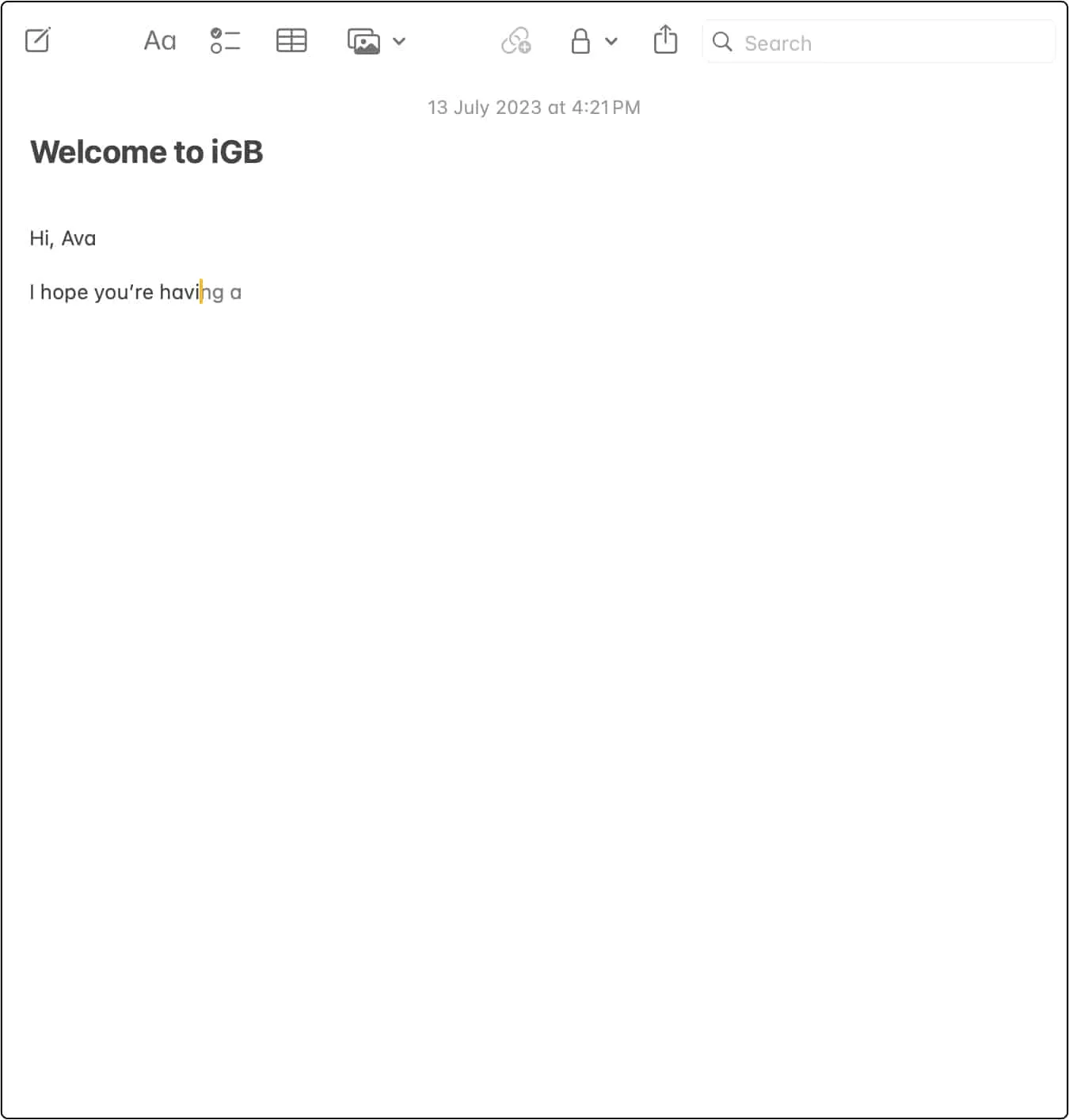
- Para adicioná-los ao seu texto, pressione a barra de espaço do teclado.
- Se as sugestões não corresponderem ao que você pretendia escrever, continue digitando normalmente e o macOS atualizará as recomendações de acordo.
Mas observe que, se você digitar rapidamente, pode ter digitado a letra subsequente antes que a previsão apareça. No entanto, ele melhorará com o tempo, pois os algoritmos de aprendizado de máquina serão treinados para adaptar seus padrões de escrita e palavras ou frases favoritas. Em outras palavras, torna-se mais inteligente quanto mais você o usa.
E não se preocupe; A Apple não está lendo o que você está digitando. As entradas de texto preditivo em linha são geradas com segurança no dispositivo e usam apenas as informações contextuais fornecidas no campo de texto em destaque. A melhor parte é que os textos preditivos são gramaticalmente livres de erros.
Se você não gosta dessas sugestões em linha, pode desativar a previsão de texto no seu MacBook em etapas rápidas.
Como desativar o texto preditivo embutido no macOS Sonoma
- Clique em Menu Apple () → Configurações do sistema .
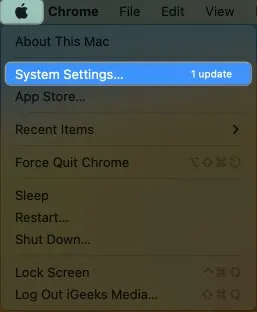
- Selecione Teclado no painel esquerdo → Clique em Editar ao lado de Fontes de entrada.
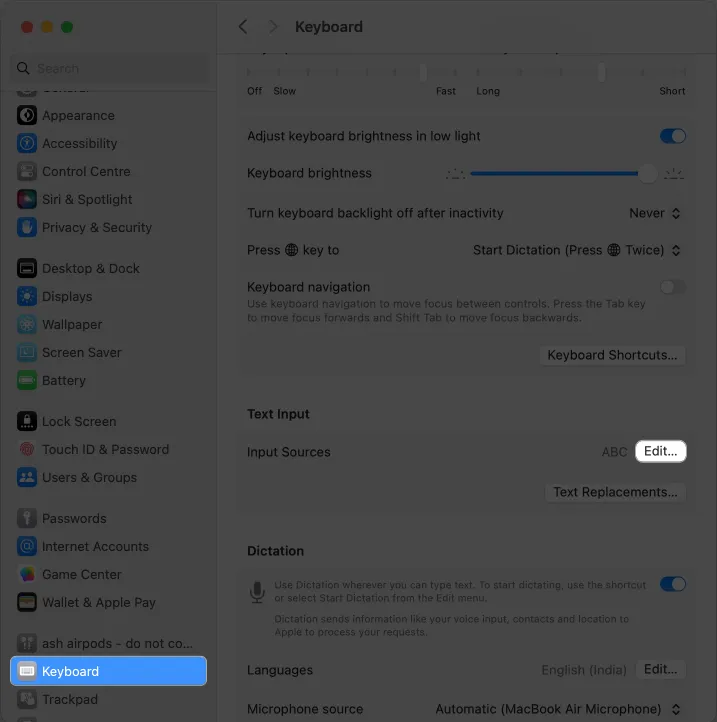
- Desative Mostrar texto preditivo embutido .
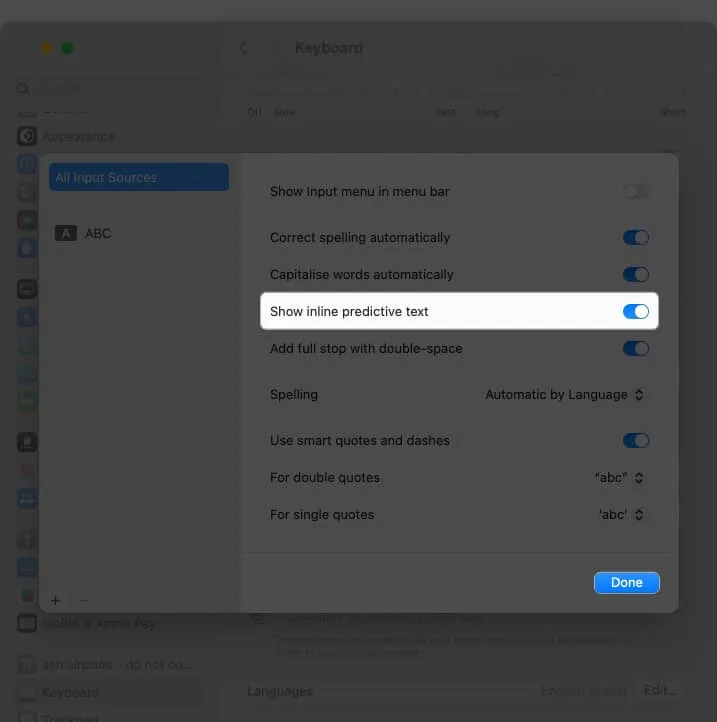
- Clique em Concluído para salvar as configurações.
Se mudar de ideia mais tarde, você pode seguir as etapas 1 a 3 e ativar Mostrar texto preditivo embutido .
Desfrute de uma experiência de digitação aprimorada!
A previsão de texto no macOS Sonoma pode melhorar sua velocidade de digitação, experiência de escrita e produtividade. Com ele, você pode aproveitar sugestões inteligentes, economizando tempo e esforço. Além disso, desativar o texto preditivo permite que você tenha controle total sobre sua digitação sem nenhuma automação.
Explore mais…



Deixe um comentário